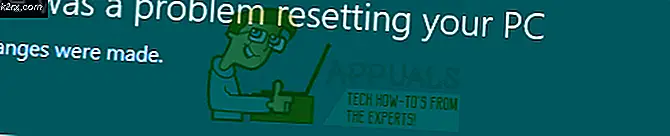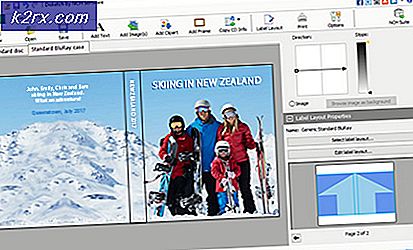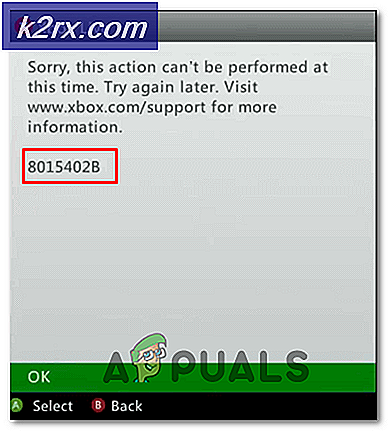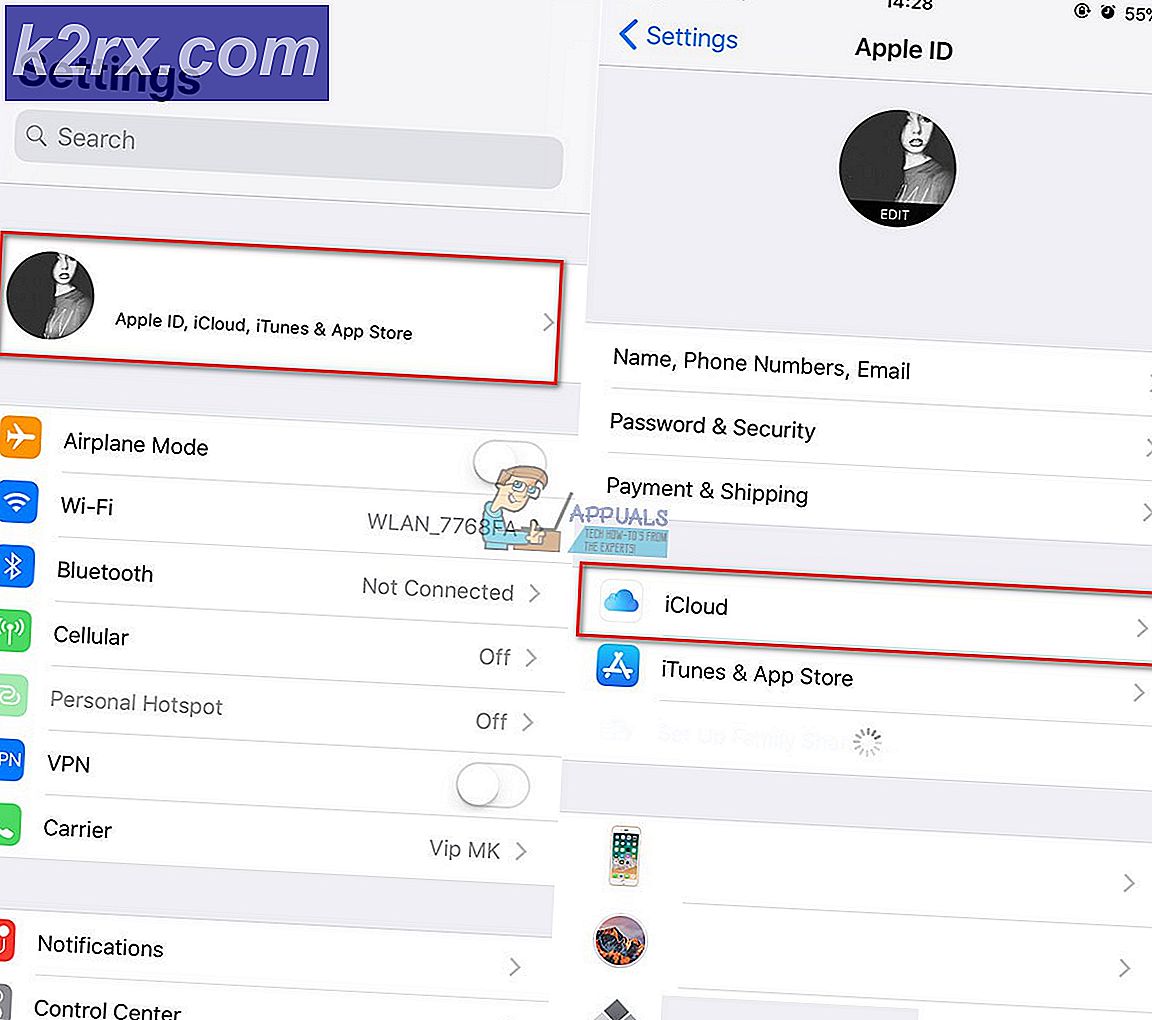Fix: Logitech G933 Mic fungerer ikke
Brukere begynte å rapportere at Logitech G933 Mic sluttet å fungere etter en potensiell Windows-oppdatering. Denne oppførselen ble sett hos de fleste brukere som oppdaterte Windows 10 via Windows-oppdateringsmodulen.
Logitech G933 er et av de mest populære og økonomiske hodetelefonene der ute som ikke går på kompromiss med kvaliteten, samtidig som det er budsjettvennlig. Det er et valg for mange mennesker, og når mikrofonen ikke fungerer, betyr det at de ikke kan kommunisere når de spiller spill.
Hva får Logitech G933 Mic til å slutte å fungere?
Windows-oppdatering er den viktigste grunnen, det er også flere andre også. Noen av grunnene til at Logitech G933 Mic ikke fungerer, er men ikke begrenset til:
Før vi går videre med løsningene, må du sørge for at det ikke er noe maskinvareproblem med hodesettet. Hvis mikrofonen din er ødelagt fysisk, er det ingen måte vi kan fikse den her. Du må ta den med til en tekniker for reparasjoner.
Løsning 1: Tillate applikasjonstilgang
Etter en Windows Update fikk ikke alle mikrofoner overføre lydene sine til applikasjoner. Dette ble satt som standard oppførsel for alle hodesett og mikrofoner. For å avhjelpe dette, må du navigere til Windows-innstillinger og endre alternativet manuelt. Forsikre deg om at du er logget på som administrator før du fortsetter.
- Trykk Windows + S, skriv “Innstillinger for personvern for mikrofon”I dialogboksen og åpne Windows-innstillingene som returneres i resultatene.
- Forsikre deg nå om at alternativet for Gi apper tilgang til mikrofonen din er snudd På. Videre nedenfor vil du se en liste over alle applikasjoner som har tilgang til mikrofonen din. Forsikre deg om at applikasjonen du prøver å kjøre, har tilgang slått på.
- Lagre endringer og avslutt. Prøv å starte applikasjonen og se om mikrofonen fungerer som den skal.
Løsning 2: Kontrollere mikrofoninnstillinger
Hvis Line-in-nivået for mikrofonen din ikke er satt til riktig nivå, kan det hende at lyden ikke blir overført riktig til datamaskinen din. I virkeligheten vil den overføre, men du vil bli gitt en illusjon som ikke er det. I denne løsningen vil vi navigere til mikrofoninnstillingene dine og sørge for at nivået på mikrofonen er riktig innstilt.
- Finn lydikonet til stede på oppgavelinjen. Høyreklikk på den og velg Høres ut.
- Når du er i lyder, velger du kategorien Innspilling. Listen over enheter for mikrofon vises. Høyreklikk på mikrofonen din og velg Eiendommer. Velg nå Nivåer kategorien og sett nivået til 100. Lagre endringer og avslutt.
- I tilfelle du ikke ser hodetelefonene i innspillingsfanen, naviger til Avspilling-fanen og gjør de samme trinnene for hodetelefonene dine.
- Test nå mikrofonene riktig og se om problemet har blitt løst.
Løsning 3: Oppdatering av fastvare
I sjeldne tilfeller kan det hende at firmwaren til Logitech-hodetelefonene dine ikke er oppdatert eller ikke fungerer riktig. I dette tilfellet kan vi prøve å koble hodetelefonene dine til datamaskinen din og oppdatere fastvaren til den nyeste versjonen. Forsikre deg om at du kobler fra alle andre eksterne enheter fra datamaskinen din før du fortsetter.
- Koble headsettet til datamaskinen din via begge (den trådløse adapteren og en USB-tilkobling) før vi starter oppdateringen.
- Nå glir den strømbryteren til PÅ.
- Trykk nå Windows + S, skriv "ledetekst" i dialogboksen, høyreklikk på applikasjonen og velg Kjør som administrator.
- En gang i ledeteksten, utfør følgende kommando, slik at vi kan finne G933 Firmware Update Utility.
cd C: \ Program Files \ Logitech Gaming Software \ FWUpdate \ G933
- Nå vil vi kjøre verktøyet ved hjelp av tvangskommandoen.
G933Update_v25.exe / FORCE
- Verktøyet starter og firmwareoppdateringen begynner. Følg instruksjonene på skjermen slik at oppdateringsverktøyet kan begynne.
- Start datamaskinen og hodetelefonene dine etter oppdatering og sjekk om problemet er løst.
Løsning 4: Gjør en vanskelig tilbakestilling
Hvis alle tre løsningene ikke fungerer, kan du prøve å tilbakestille hodesettet riktig. Den harde tilbakestillingen fjerner alle lagrede konfigurasjoner og setter headsettet som om det var nytt. Du trenger en nål, og du må ta av venstre sideplate forsiktig.
- Koble G933-headsettet til USB-strøm.
- Nå på mikrofonsiden, fjerne sideplaten nøye slik at internettstrukturen er bar og synlig for deg.
- Ta nå en liten nål og finn maskinvaretilbakestillingsknappen. Trykk og hold inne i rundt 2 sekunder.
- Gjenta nå to sekunders trykk to ganger. Hodesettet blir nå tilbakestilt. Prøv å koble den til datamaskinen igjen og se om problemet fortsatt vedvarer.